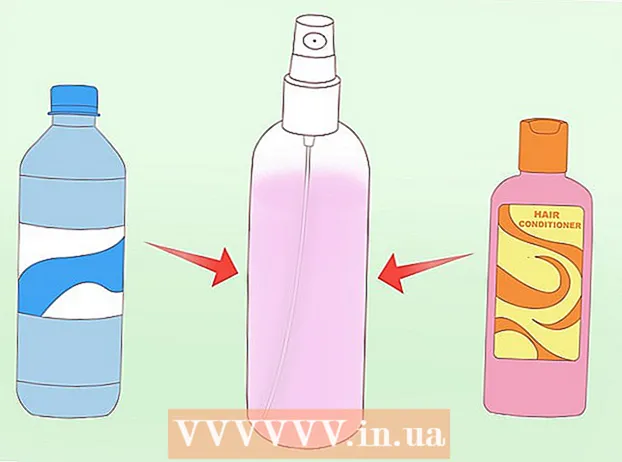Autor:
John Pratt
Data Utworzenia:
15 Luty 2021
Data Aktualizacji:
1 Lipiec 2024

Zawartość
- Do kroku
- Metoda 1 z 3: Wyczyść historię klawiatury Samsung
- Metoda 2 z 3: Wyczyść historię Gboard
- Metoda 3 z 3: Usuń wszystkie dane klawiatury Androida
To wikiHow uczy, jak usunąć historię pisania (używaną do ulepszania poprawiania tekstu i przewidywania) z klawiatury na telefonie lub tablecie z Androidem. Dowiesz się również, jak usunąć wszystkie ustawienia i dane z aplikacji klawiatury.
Do kroku
Metoda 1 z 3: Wyczyść historię klawiatury Samsung
 Otwórz ustawienia swojego telefonu lub tabletu Samsung. Poszukaj ikony koła zębatego na ekranie głównym lub w szufladzie aplikacji.
Otwórz ustawienia swojego telefonu lub tabletu Samsung. Poszukaj ikony koła zębatego na ekranie głównym lub w szufladzie aplikacji. - Użyj tej metody, jeśli masz telefon lub tablet Samsung i nie masz zainstalowanej innej klawiatury.
 Stuknij w Język i wejście. W zależności od modelu możesz najpierw wstać Generał lub Zarządzanie ogólne aby znaleźć tę opcję.
Stuknij w Język i wejście. W zależności od modelu możesz najpierw wstać Generał lub Zarządzanie ogólne aby znaleźć tę opcję.  Przewiń w dół i dotknij Klawiatura Samsung. To jest pod nagłówkiem „Klawiatury i metody wprowadzania”.
Przewiń w dół i dotknij Klawiatura Samsung. To jest pod nagłówkiem „Klawiatury i metody wprowadzania”.  Upewnij się, że opcja „Przewidywanie tekstu” jest włączona
Upewnij się, że opcja „Przewidywanie tekstu” jest włączona  Przewiń w dół i dotknij Usuń dane osobowe lub Resetowanie ustawień. Nazwa tej opcji różni się w zależności od modelu, ale można ją znaleźć u dołu menu.
Przewiń w dół i dotknij Usuń dane osobowe lub Resetowanie ustawień. Nazwa tej opcji różni się w zależności od modelu, ale można ją znaleźć u dołu menu.  Potwierdź usunięcie. Spowoduje to usunięcie wszystkich słów zapisanych na klawiaturze.
Potwierdź usunięcie. Spowoduje to usunięcie wszystkich słów zapisanych na klawiaturze. - Aby usunąć wszystkie ustawienia z klawiatury, w tym słowniki, układy i języki, zobacz metodę Wymaż wszystkie dane klawiatury Androida.
Metoda 2 z 3: Wyczyść historię Gboard
 Otwórz ustawienia swojego Androida
Otwórz ustawienia swojego Androida  Stuknij w Języki i wprowadzanie. Jest to pod nagłówkiem „Osobiste”.
Stuknij w Języki i wprowadzanie. Jest to pod nagłówkiem „Osobiste”.  Stuknij w Wirtualna klawiatura. Pojawi się lista zainstalowanych klawiatur.
Stuknij w Wirtualna klawiatura. Pojawi się lista zainstalowanych klawiatur. - Jeśli nie widzisz tej opcji, przejdź do następnego kroku.
 Stuknij w Gboard. Znajduje się u góry ekranu lub pod nagłówkiem „Klawiatura i metody wprowadzania”.
Stuknij w Gboard. Znajduje się u góry ekranu lub pod nagłówkiem „Klawiatura i metody wprowadzania”.  Stuknij w Słownik. To jest w środku menu.
Stuknij w Słownik. To jest w środku menu. - Jeśli nie używasz Gboard i nie widzisz tej opcji, wyszukaj Przewidywanie tekstu, Korekta tekstu lub coś podobnego.
 Stuknij w Wymaż nauczone słowa. Pojawi się okno potwierdzenia z informacją, ile słów zamierzasz usunąć.
Stuknij w Wymaż nauczone słowa. Pojawi się okno potwierdzenia z informacją, ile słów zamierzasz usunąć.  Stuknij w dobrze potwierdzać. Spowoduje to usunięcie historii pisania z Gboard.
Stuknij w dobrze potwierdzać. Spowoduje to usunięcie historii pisania z Gboard. - Aby usunąć wszystkie ustawienia z klawiatury, w tym słowniki, układy i języki, zobacz metodę Wymaż wszystkie dane klawiatury Androida.
Metoda 3 z 3: Usuń wszystkie dane klawiatury Androida
 Otwórz ustawienia swojego Androida
Otwórz ustawienia swojego Androida  Stuknij w Aplikacje. Zwykle znajduje się u góry menu i czasami zamiast słowa „Aplikacje” jest napisane „Aplikacje”. Pojawi się lista wszystkich aplikacji.
Stuknij w Aplikacje. Zwykle znajduje się u góry menu i czasami zamiast słowa „Aplikacje” jest napisane „Aplikacje”. Pojawi się lista wszystkich aplikacji.  Stuknij w ⁝. To jest w prawym górnym rogu listy aplikacji. Jeśli zamiast tego zobaczysz opcję „Menedżer aplikacji”, kliknij ją.
Stuknij w ⁝. To jest w prawym górnym rogu listy aplikacji. Jeśli zamiast tego zobaczysz opcję „Menedżer aplikacji”, kliknij ją.  Stuknij w System wyświetlania. Spowoduje to odświeżenie listy aplikacji, tak aby zawierała wszystkie aplikacje (nie tylko te, które sam zainstalowałeś).
Stuknij w System wyświetlania. Spowoduje to odświeżenie listy aplikacji, tak aby zawierała wszystkie aplikacje (nie tylko te, które sam zainstalowałeś). - Na niektórych klawiaturach musisz przewinąć do karty „Wszystkie”, aby wyświetlić swoje aplikacje.
 Przewiń w dół i dotknij klawiatury. Na przykład, Klawiatura Android (AOSP), Gboardlub Swype.
Przewiń w dół i dotknij klawiatury. Na przykład, Klawiatura Android (AOSP), Gboardlub Swype.  Stuknij w Przechowywanie. Powinien znajdować się gdzieś u góry strony.
Stuknij w Przechowywanie. Powinien znajdować się gdzieś u góry strony.  Stuknij w USUNĄĆ DANE. Pojawi się okno potwierdzenia z ostrzeżeniem, że zamierzasz usunąć wszystkie dane powiązane z tą aplikacją.
Stuknij w USUNĄĆ DANE. Pojawi się okno potwierdzenia z ostrzeżeniem, że zamierzasz usunąć wszystkie dane powiązane z tą aplikacją.  Stuknij w dobrze potwierdzać. Spowoduje to usunięcie wszystkich ustawień związanych z klawiaturą.
Stuknij w dobrze potwierdzać. Spowoduje to usunięcie wszystkich ustawień związanych z klawiaturą. - Jeśli używasz klawiatury, która wymaga konta użytkownika, po jej otwarciu zostanie wyświetlony monit o ponowne zalogowanie.